まず、PowerShell から 以下赤枠部のコマンド(Get-AppxPackage -allusers Microsoft.549981C3F5F10 | Remove-AppxPackage)を入力し、Enter を押すと、数秒で削除できました。

削除後、スタートアップ画面、及び「設定」の ”アプリと機能”からは、 "Cortana" は消えてくれました。

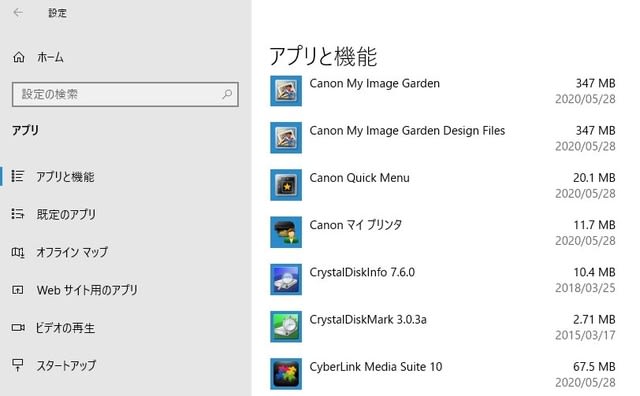
一方、”Cortana” の本体プログラムが格納されている、 C:¥ProgramFiles¥WindowsApps フォルダーを調べてみたところ、以下のように2つの"Cortana" 関連プログラムが残っていました。

尚、WindowsApps フォルダーは隠しフォルダーでアクセス許可の設定を行う必要があります。(やり方については以下のブログを参照ください)
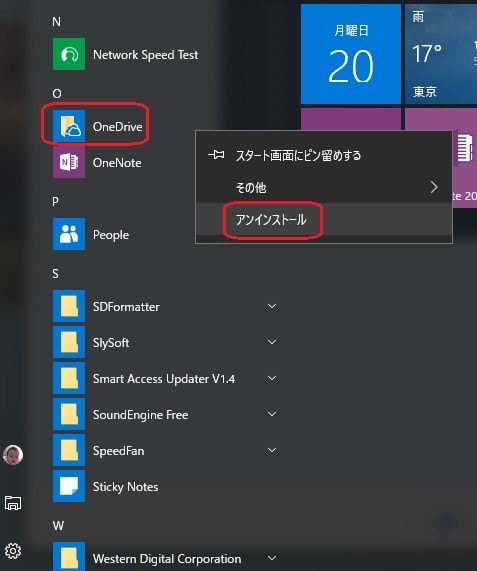
まず、上段のフォルダ^-を調べてみると、サイズは14.3KB とわずかでした。

フォルダーの中身です。

続いて下段のフォルダ^ーを見てみます。サイズは45.7MB とやや大きいです。

フォルダーの中身です。
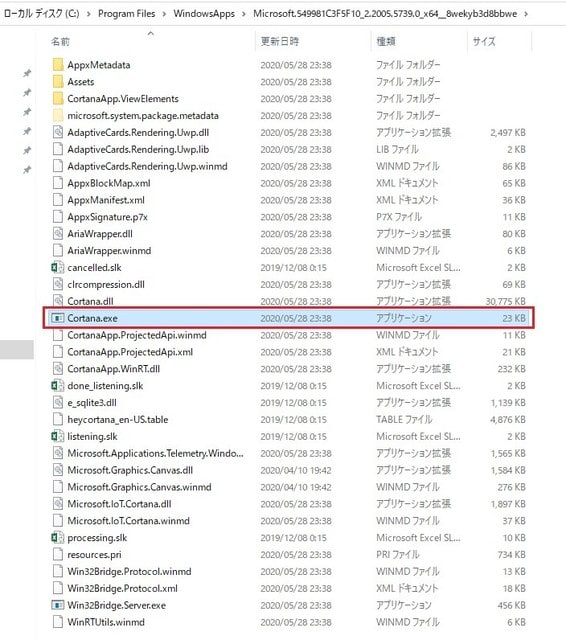
ここにある "Cortana.exe" が実行プログラムと思われます。
そこで、思い切って、このフォルダーを削除してみようと思ったのですが、アクセス許可を”フルコントロール”にしてあるに、削除できませんでした。
アクセス許可の状態

ログインアカウントをフルコントロールにしてあります。。。。
削除を試みると、以下のようにアクセスが拒否され、削除できませんでした。

サイズも50MB弱であることから、これ以上深入りはせず、完全削除にはなりませんでしたが、このままにしておくことにしました。
最後に念のため、システムファイルに問題が発生していないか、 コマンドプロンプトから、sfc/scannow を実行してみましたが、特に問題はありませんでした。

蛇足ですが、もし "Cortana" が必要になった場合は、以下のようにストアアプリからインストールできるようです。(実際に試していませんが、、、)
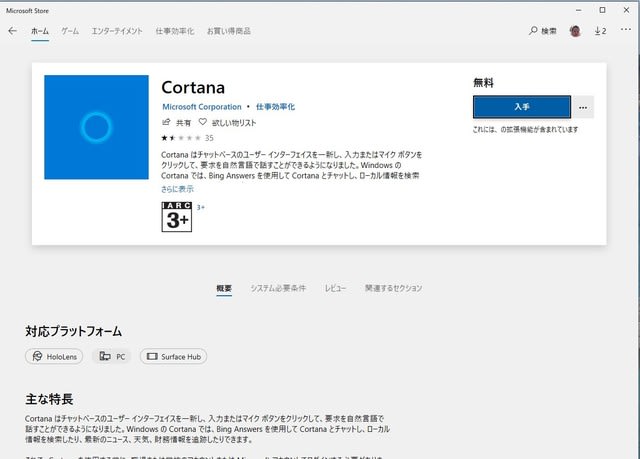

削除後、スタートアップ画面、及び「設定」の ”アプリと機能”からは、 "Cortana" は消えてくれました。

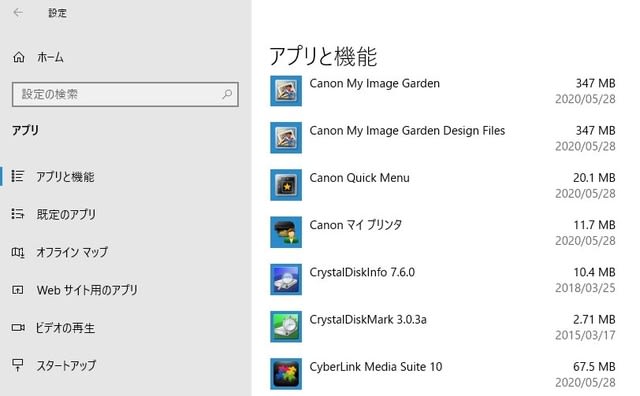
一方、”Cortana” の本体プログラムが格納されている、 C:¥ProgramFiles¥WindowsApps フォルダーを調べてみたところ、以下のように2つの"Cortana" 関連プログラムが残っていました。

尚、WindowsApps フォルダーは隠しフォルダーでアクセス許可の設定を行う必要があります。(やり方については以下のブログを参照ください)
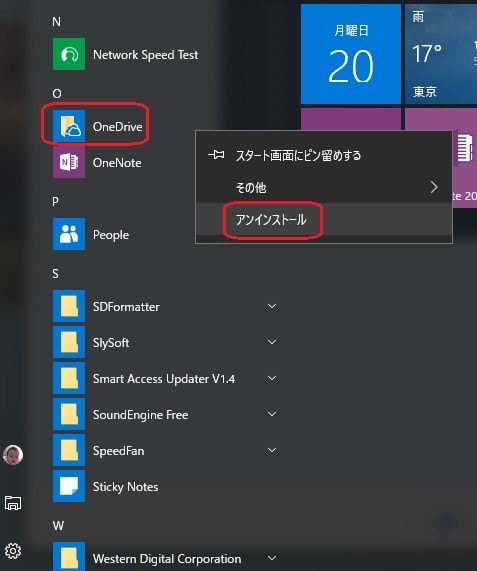
Windows10 のアプリが保存されている隠しフォルダー「WindowsApps」の中身をみてみました。 - 私のPC自作部屋
Windows10にデフォルトでインストールされているアプリのうち、以下の様にアイコンを右クリックすると「アンインストール」できるものもあり...
Windows10 のアプリが保存されている隠しフォルダー「WindowsApps」の中身をみてみました。 - 私のPC自作部屋
まず、上段のフォルダ^-を調べてみると、サイズは14.3KB とわずかでした。

フォルダーの中身です。

続いて下段のフォルダ^ーを見てみます。サイズは45.7MB とやや大きいです。

フォルダーの中身です。
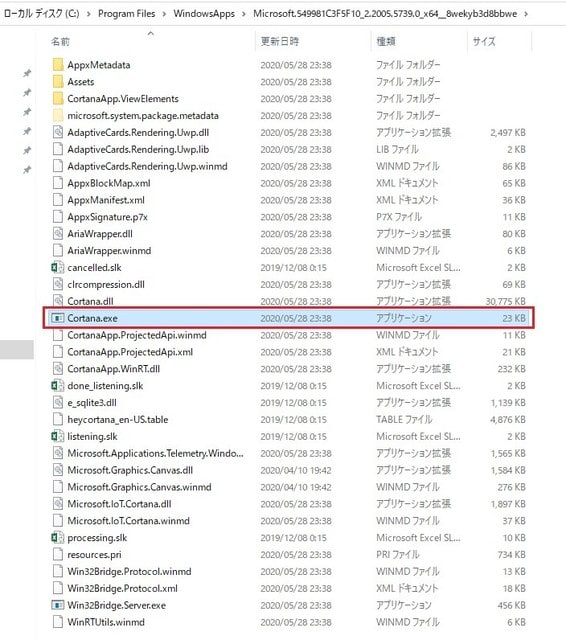
ここにある "Cortana.exe" が実行プログラムと思われます。
そこで、思い切って、このフォルダーを削除してみようと思ったのですが、アクセス許可を”フルコントロール”にしてあるに、削除できませんでした。
アクセス許可の状態

ログインアカウントをフルコントロールにしてあります。。。。
削除を試みると、以下のようにアクセスが拒否され、削除できませんでした。

サイズも50MB弱であることから、これ以上深入りはせず、完全削除にはなりませんでしたが、このままにしておくことにしました。
最後に念のため、システムファイルに問題が発生していないか、 コマンドプロンプトから、sfc/scannow を実行してみましたが、特に問題はありませんでした。

蛇足ですが、もし "Cortana" が必要になった場合は、以下のようにストアアプリからインストールできるようです。(実際に試していませんが、、、)
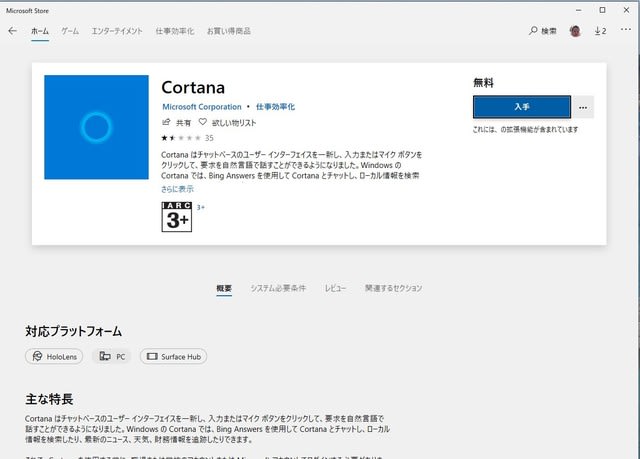




























また、WindowsApps に格納されているUWPアプリのトータルプログラムサイズは、デフォルトで軽く2GB を越えており、SSD のサイズが32GB しかないPCでも、これらも極力削除することで、動作も軽くなりました。